Исключения антивируса
advertisement
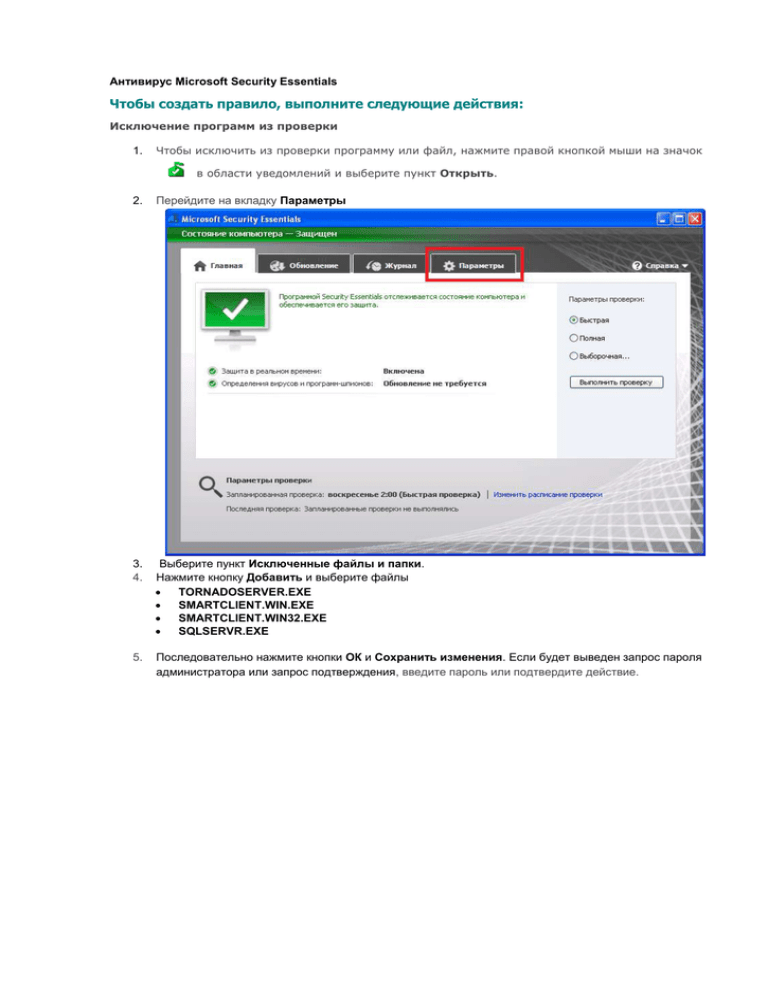
Антивирус Microsoft Security Essentials Чтобы создать правило, выполните следующие действия: Исключение программ из проверки 1. Чтобы исключить из проверки программу или файл, нажмите правой кнопкой мыши на значок в области уведомлений и выберите пункт Открыть. 2. Перейдите на вкладку Параметры 3. 4. Выберите пункт Исключенные файлы и папки. Нажмите кнопку Добавить и выберите файлы TORNADOSERVER.EXE SMARTCLIENT.WIN.EXE SMARTCLIENT.WIN32.EXE SQLSERVR.EXE 5. Последовательно нажмите кнопки ОК и Сохранить изменения. Если будет выведен запрос пароля администратора или запрос подтверждения, введите пароль или подтвердите действие. Исключение типов файлов 1. 2. 3. 4. Перейдите на вкладку Параметры и выберите пункт Исключенные типы файлов. Введите тип файлов, который необходимо исключить в поле в верхней области вкладки MDF LDF Нажмите кнопку Добавить. Нажмите кнопку Сохранить изменения. Если будет выведен запрос пароля администратора или запрос подтверждения, введите пароль или подтвердите действие. Антивирус Dr.Web 7 for Windows Чтобы создать правило, выполните следующие действия: Чтобы исключить из проверки SpIDer Guard программу или файл, нажмите правой кнопкой мыши на значок Dr.Web в области уведомлений и выберите SpIDer Guard–>Настройки. В открывшемся окне перейдите на вкладку Исключения, с помощью кнопки Обзор выберите папку, в которой установлена программа, исключаемая из проверки, и нажмите Добавить. Нажмите правой кнопкой мыши на значок Dr.Web в области уведомлений . В открывшемся меню наведите курсор на строку Брандмауэр и в выпадающем списке выберите пункт Настройка. Чтобы создать правило для приложения, нажмите Создать. В открывшемся окне нужно указать путь к исполняемому файлу программы, для которой создается правило, и выбрать тип правила: Разрешать — доступ приложения в сеть будет разрешен. Программы добавляемые в исключения: TORNADOSERVER.EXE SMARTCLIENT.WIN.EXE SMARTCLIENT.WIN32.EXE SQLSERVR.EXE Если брандмауэр работает в режиме обучения, нет необходимости настраивать правила вручную — проще настраивать доступ для каждого приложения в момент его первой сетевой активности, прямо из окна оповещения брандмауэра. Антивирус ESET NOD32 ANTIVIRUS 5 Чтобы создать правило, выполните следующие действия: 1. 2. Щелкнуть значок в области уведомлений Windows, чтобы открыть главное окно программы, либо выбрать команды Пуск - Все программы - ESET - ESET Smart Security или ESET NOD32 Antivirus. Нажать клавишу F5, чтобы открыть окно расширенной настройки или выбрать в главном окне Перейти к дополнительным настройкам…. Появится окно настроек 3. В дереве расширенной настройки выбрать узел Защита от вирусов и шпионских программ, щелкнуть Исключения и нажать кнопку Добавить… 4. Будет открыто окно Добавить исключение. При помощи дерева каталогов нужно найти папку или файл, который необходимо исключить. Путь каталога будет автоматически показан в поле Исключение:. Далее нужно нажать кнопку ОК, чтобы сохранить исключение. 5. Затем следует нажать кнопку ОК. Выбираем программы: TORNADOSERVER.EXE SMARTCLIENT.WIN.EXE SMARTCLIENT.WIN32.EXE SQLSERVR.EXE 6. В дереве расширенной настройки выбрать узел Фильтрация протоколов – Клиенты интернета и электронной почты – Исключенные приложения, нажать кнопку Добавить… и выбрать программы: TORNADOSERVER.EXE SMARTCLIENT.WIN.EXE SMARTCLIENT.WIN32.EXE Если они уже присутствуют в списке, то выделить их галочками. 7. 8. Закрыть главное окно программы. Перезагрузить компьютер. Антивирус Касперского 2012 Чтобы создать правило, выполните следующие действия: 1. 2. Откройте главное окно программы или щелкните в области уведомлений на значке В верхнем правом углу окна нажмите на кнопку Настройка. 3. В окне Настройка перейдите на закладку Дополнительные параметры и выберите раздел Угрозы и исключения. В правой части окна Настройка в разделе Исключения нажмите на кнопку Настройка. 4. 5. 6. 7. Перейдите на закладку Доверенные программы. Нажмите на кнопку Добавить. Выберите исполняемый файл доверенного приложения с помощью меню Обзор или меню Программы... (отображаются запущенные в данный момент приложения). . Выбираем программы: TORNADOSERVER.EXE SMARTCLIENT.WIN.EXE SMARTCLIENT.WIN32.EXE SQLSERVR.EXE 8. В окне Исключения для программы определите параметры применения правила, установив необходимые флажки: Не проверять открываемые файлы. Не контролировать активность программы. Не контролировать активность дочерних программ. Не проверять сетевой трафик. 9. В окне Исключения для программы нажмите на кнопку ОК. 10. В окне Доверенная зона нажмите на кнопку ОК. 11. В правом нижнем углу окна Настройка нажмите на кнопку ОК. 12. Закройте главное окно программы.